Configuration de la protection par empreinte digitale ou par mot de passe
Dans Librera, vous pouvez protéger vos documents les plus sensibles de manière à ce qu’ils ne puissent pas être consultés par des utilisateurs non autorisés qui pourraient, accidentellement ou autrement, accéder à votre appareil. En fait, vous protégerez TOUS vos documents puisque vous restreignez l’accès à l’application elle-même. Les documents peuvent être protégés par empreinte digitale ou par mot de passe.
Activation de l’autorisation de démarrage
- Fermez le livre que vous lisez actuellement.
- Appuyez sur l’onglet Préférences et faites défiler jusqu’au panneau "Paramètres généraux".
- Cochez la case Prompt for password
Si votre fenêtre Préférences est animée, vous pourrez l’appeler en appuyant sur l’icône représentant un hamburger dans le coin supérieur gauche ou un balayage droit du bord gauche de l’écran.
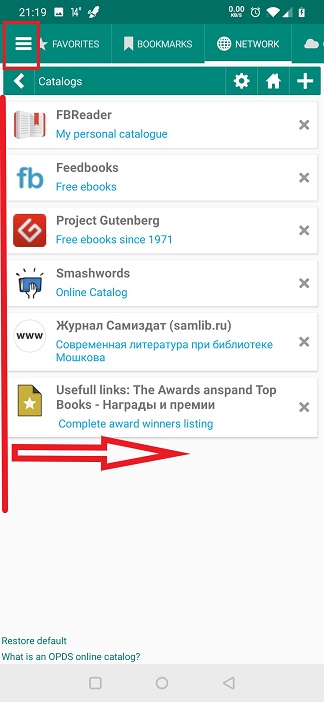 |
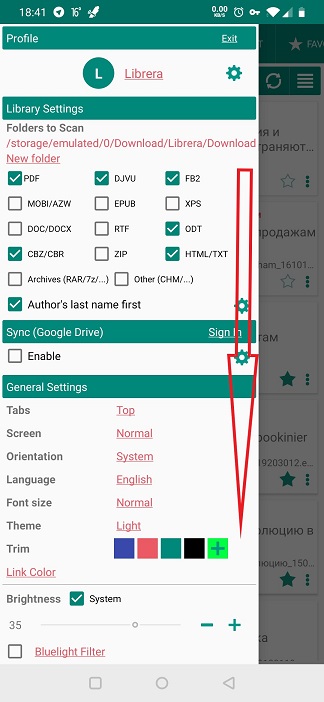 |
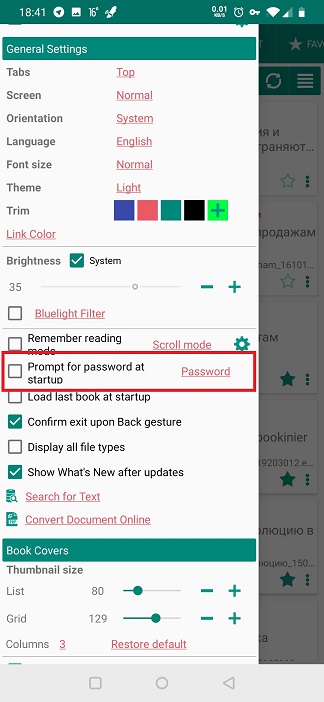 |
Protection contre les empreintes digitales
Pour activer la protection par empreinte digitale dans Librera, vous devez d’abord configurer l’accès par empreinte digitale à votre appareil.
- Dans la fenêtre Définir le mot de passe, cochez la case _Autoriser l’empreinte digitale.
- Confirmez votre choix en appuyant sur OK.
Vous devez redémarrer le Librera pour activer l’authentification d’accès par empreinte digitale.
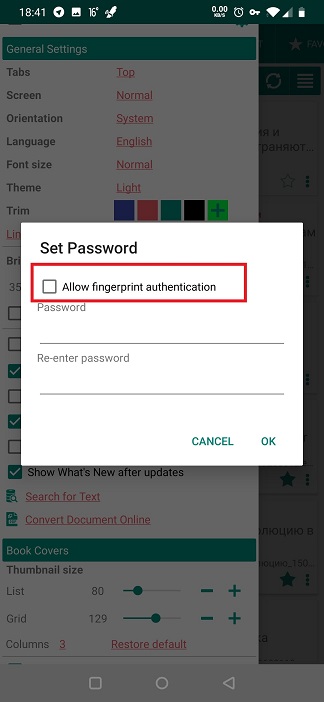 |
 |
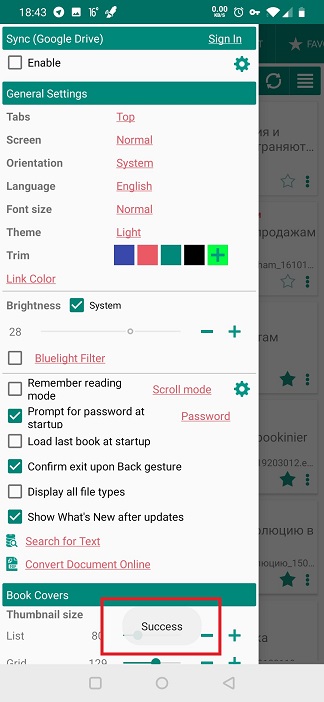 |
Protection par mot de passe
Configuration du login par mot de passe:
- Saisissez et ressaisissez votre mot de passe dans les champs respectifs de la fenêtre Définir le mot de passe et cliquez sur OK.
Les mots de passe doivent correspondre!
- Confirmez votre choix en appuyant sur OK.
Vous devez redémarrer le Librera pour que la protection par mot de passe prenne effet. À partir de ce moment, un mot de passe vous sera demandé sur un écran vide lors de l’ouverture d’un document dans Librera.
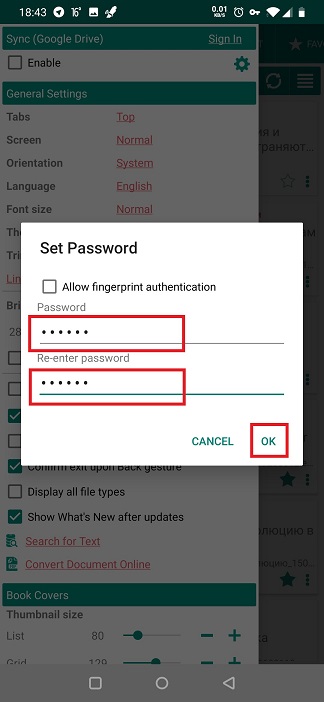 |
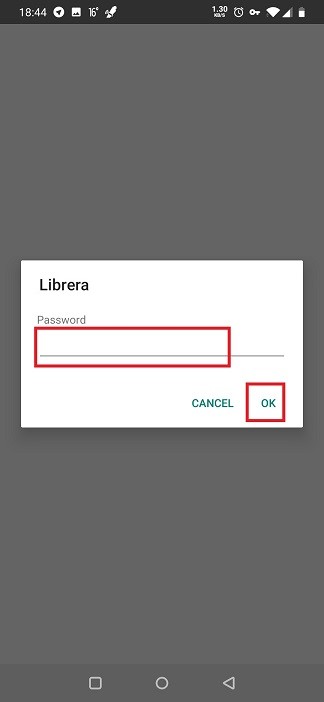 |
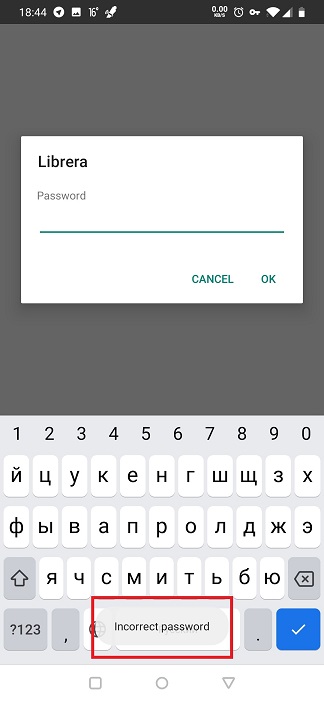 |
Pour supprimer la protection par mot de passe/empreinte digitale, exécutez Librera, authentifiez-vous auprès de l’application, accédez à Prompt for password box et décochez-la.
